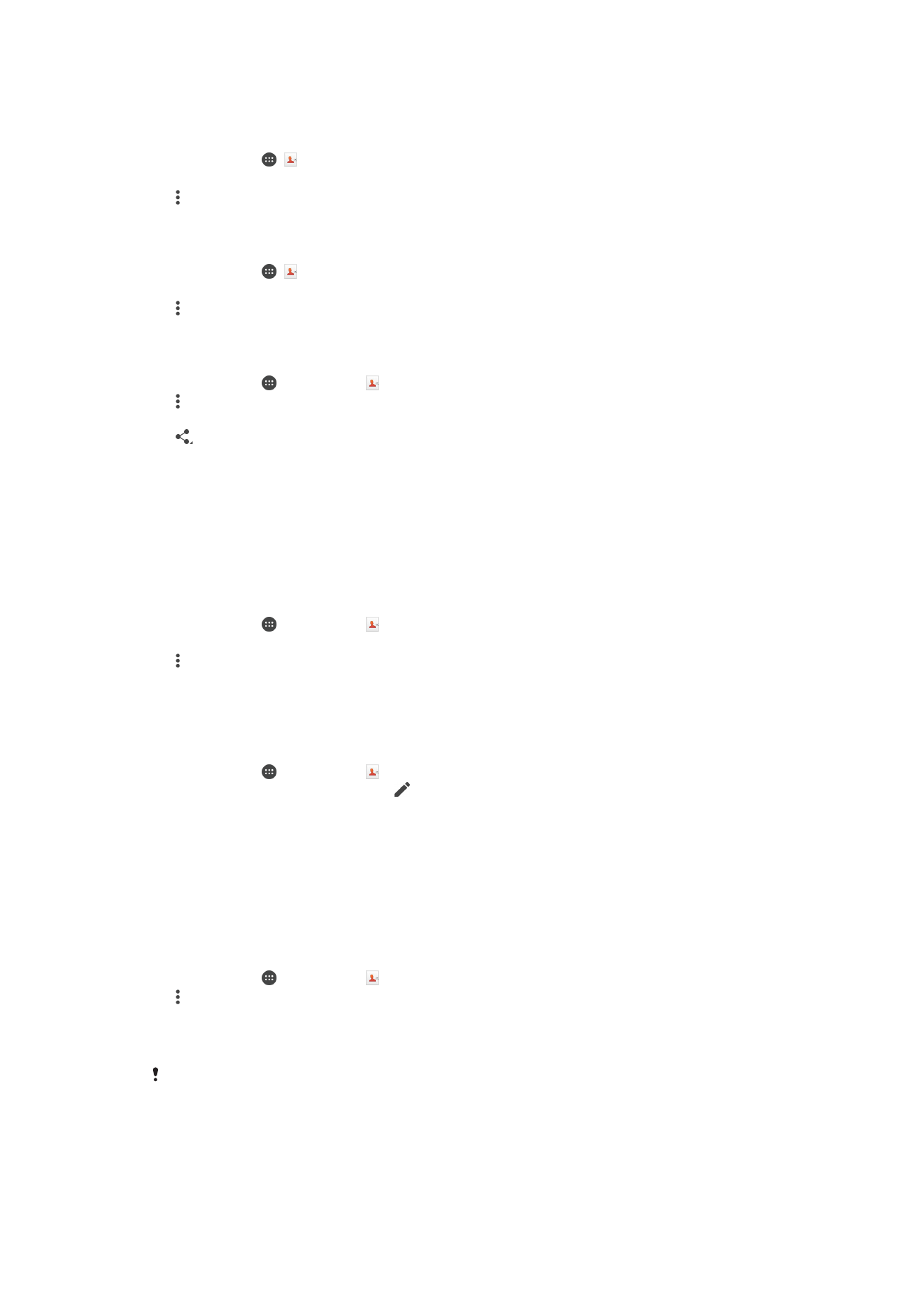
연락처를
새 계정과 동기화하거나 다른 방법으로 연락처 정보를 가져오는 경우 연락처
응용프로그램의
중복 항목을 정리할 수 있습니다. 이 경우, 그러한 중복 항목을 통합하
여
하나의 항목을 만들 수 있습니다. 실수로 항목을 통합한 경우에는 나중에 다시 되돌
릴
수 있습니다.
연락처를 연결하려면
1
홈
화면에서 를 누른 다음 를 누릅니다.
2
다른
연락처와 결합할 연락처를 누릅니다.
3
를
누른 다음 연락처 연결을 누릅니다.
4
첫
번째 연락처와 정보를 병합하려는 연락처를 누른 다음, 확인을 눌러 확인합니
다
. 첫 번째 연락처 정보가 두 번째 연락처와 합쳐져 연락처 목록에 하나의 연락
처로
표시됩니다.
연결된 연락처를 분리하려면
1
홈
화면에서 를 누른 다음 을 누릅니다.
2
편집할
연결된 연락처를 누르고 을 누릅니다.
3
연락처 연결 해제
> 연결 해제를 누릅니다.
연락처
백업
메모리
카드, USIM 카드 또는 USB 저장 장치를 사용하여 연락처를 백업할 수 있습니다.
기기에
연락처를 복원하는 방법에 대한 자세한 내용은
연락처
전송
페이지의 66 을 참
조하십시오
.
메모리 카드에 모든 연락처를 내보내려면
1
홈
화면에서 을 누른 다음 을 누릅니다.
2
을
누른 다음 연락처 내보내기 > SD 카드를 누릅니다.
3
확인을
누릅니다.
연락처를 USIM 카드로 내보내려면
USIM 카드로 연락처를 내보낼 때 일부 정보는 내보내지지 않을 수도 있습니다. 이는 USIM 카드
의
메모리가 제한되어 있기 때문입니다.
71
현재
문서는 인쇄물의 온라인 버전입니다. © 사적인 용도로만 인쇄할 수 있습니다.
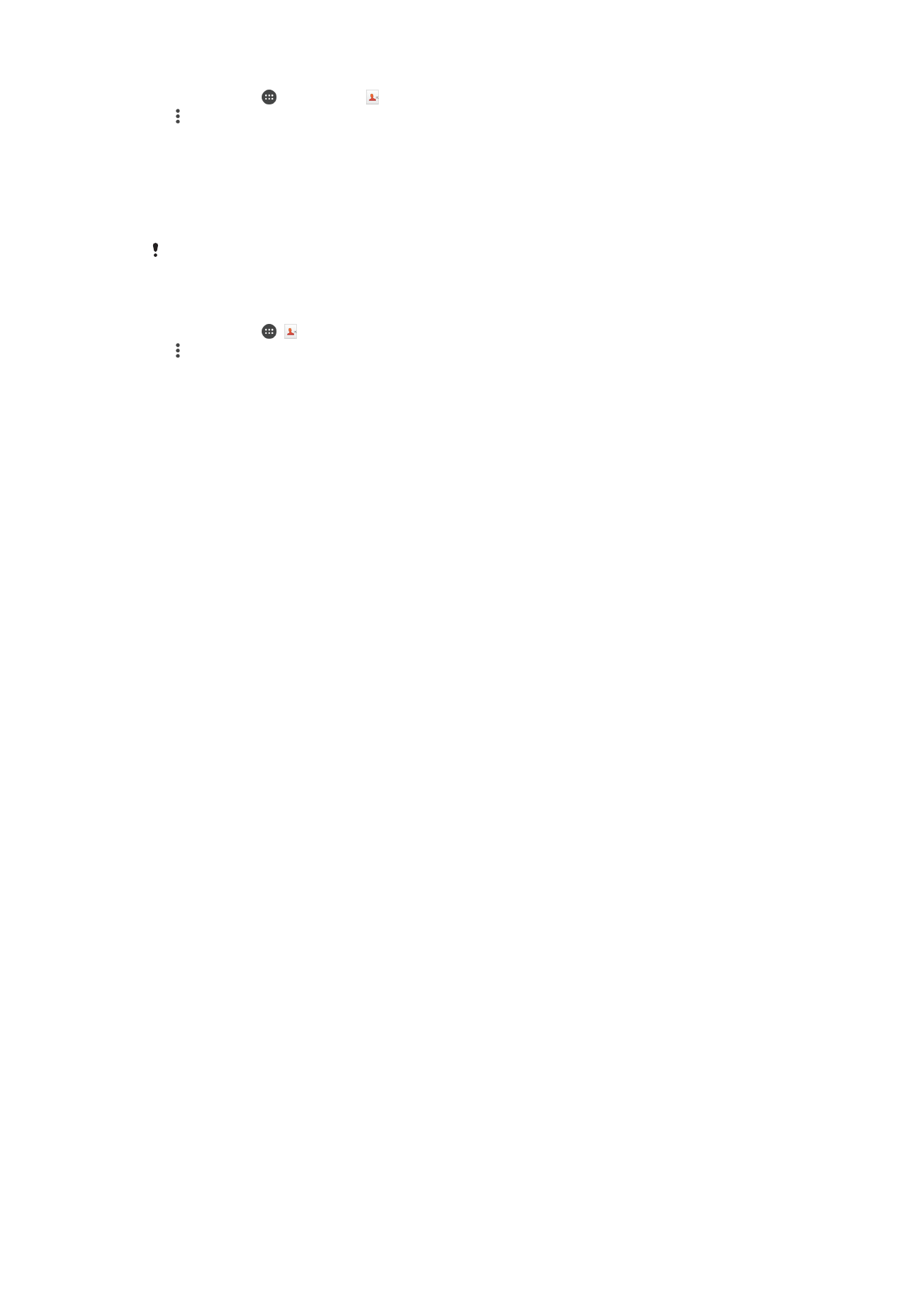
1
홈
화면에서 을 누른 다음 을 누릅니다.
2
, 연락처 내보내기 > USIM 카드를 차례로 누릅니다.
3
내보낼
연락처를 선택하거나, 모든 연락처를 내보내려면 모두 선택을 누릅니다.
4
내보내기을
누릅니다.
5
USIM 카드의 기존 연락처에 연락처를 추가하려면 연락처 추가를 선택하고,
USIM 카드의 기존 연락처를 대체하려면 모든 연락처 교체를 선택합니다.
모든 연락처를 USB 저장 장치로 내보내려면
이
방법으로 연락처를 내보낼 때에는 먼저 USB 호스트 어댑터 케이블을 사용하여 장치와 USB
저장
장치(예: 플래시 드라이브 또는 외장 하드 드라이브)를 연결해야 합니다. 장치와 USB 저장
장치
연결 방법에 대한 자세한 내용은
기기를
USB 액세서리에 연결하기
페이지의
111 을 참조
하십시오
.
1
홈
화면에서 , 을 차례로 누릅니다.
2
, 연락처 내보내기> USB 저장 장치를 차례로 누릅니다.
3
확인을
누릅니다.
72
현재
문서는 인쇄물의 온라인 버전입니다. © 사적인 용도로만 인쇄할 수 있습니다.